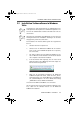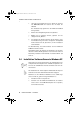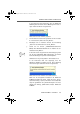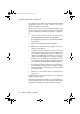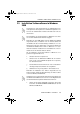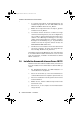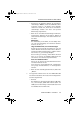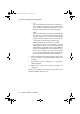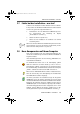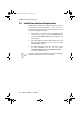Operating Instructions and Installation Instructions
Installation Kommunikationssoftware FRITZ!
16 FRITZ!Card PCMCIA – 2 Installation
2. Es erscheint automatisch das Begrüßungsfenster des
Installationsprogramms für den AVM ISDN-Controller
FRITZ!Card PCMCIA. Klicken Sie auf „Weiter“.
3. Wählen Sie im folgenden Fenster die Option „Update“
und klicken Sie auf „Weiter“.
4. Im nächsten Fenster werden Sie von Microsoft mögli-
cherweise darauf hingewiesen, dass Sie im Begriff sind,
eine von Microsoft nicht digital signierte Software zu in-
stallieren. Diese Meldung ist abhängig von den einge-
stellten Treibersignatur-Optionen auf Ihrem Computer.
Bestätigen Sie die Meldung mit „Ja“. In gleicher Weise
verfahren Sie bitte im folgenden Fenster im Falle des
AVM ISDN NDIS WAN CAPI-Treibers.
5. Zum Abschluss der Installation der Treibersoftware wird
ein Fenster angezeigt, das Ihnen das erfolgreiche Up-
date bestätigt. Klicken Sie auf „Beenden“.
Anschließend erscheint die Mitteilung, dass die Kommunika-
tionssoftware FRITZ! installiert werden kann. Lesen Sie dazu
jetzt den Abschnitt „Installation Kommunikationssoftware
FRITZ!“ auf Seite 16.
2.6 Installation Kommunikationssoftware FRITZ!
Nachdem die Treibersoftware installiert wurde, wird automa-
tisch die Installation der Kommunikationssoftware FRITZ! ge-
startet.
1. Der Begrüßungsbildschirm der FRITZ!-Installation er-
scheint. Klicken Sie auf „Weiter“.
2. Geben Sie den Ordner an, in den die Kommunikations-
software FRITZ! auf Ihrem Computer kopiert werden soll.
3. Geben Sie anschließend den Programmordner im Start-
menü für FRITZ! an.
4. Wählen Sie aus, welche Software-Komponenten instal-
liert werden sollen.
5. Geben Sie an, ob der Computer an einer Nebenstellen-
anlage arbeitet.
F!Callg.book Seite 16 Mittwoch, 18. Juni 2008 6:37 18